Excel 如何把HTML转换为单元格中的文本
你有没有尝试过在Excel中把HTML文本转换为纯文本?如果我们试图手动完成,那么这可能是一个耗时且不准确的过程。html文本与普通文本的区别在于,html文本有一个页眉和页脚,它们在”< >”里面表示。如果将这些文本从HTML中删除,它们将被视为纯文本。在这篇文章中,我们将学习如何在Excel单元格中把HTML转换成文本。在本教程中,我们将使用VBA应用程序完成这项任务。
将HTML转换为单元格中的文本
在这里,我们将首先创建一个VBA模块,启用引用,并运行代码来完成这一过程。让我们来看看在Excel单元格中把HTML转换为文本的简单程序。
第1步
让我们考虑一个Excel工作表,其中的数据是一个HTML的列表,类似于下面的图片。
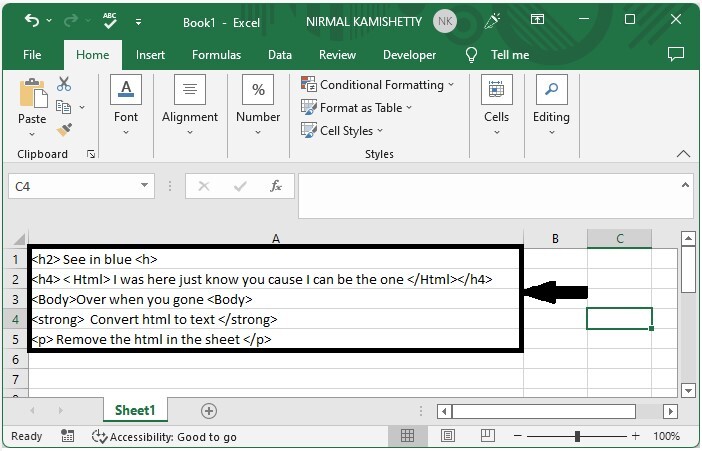
现在右击工作表名称,选择查看代码,打开VBA应用程序,然后点击插入,选择模块。
**右键单击 > 查看代码 > 插入 > 模块 **
第2步
然后在文本框中输入下面提到的程序,如下图所示。
程序
Sub RemoveHTMLTags()
'Updated By Nirmal
Dim xRg As Range
Dim xCell As Range
Dim xStr As String
Dim xRegEx As RegExp
Dim xMatch As Match
Dim xMatches As MatchCollection
Set xRegEx = New RegExp
Application.EnableEvents = False
Set xRg = Cells.SpecialCells(xlCellTypeConstants)
With xRegEx
.Global = True
.Pattern = "<(""[^""]*""|'[^']*'|[^'"">])*>"
End With
For Each xCell In xRg
xStr = xCell.Value
Set xMatches = xRegEx.Execute(xCell.Text)
For Each xMatch In xMatches
xStr = Replace(xStr, xMatch.Value, "")
Next
xCell.Value = xStr
Next
Application.EnableEvents = True
End Sub
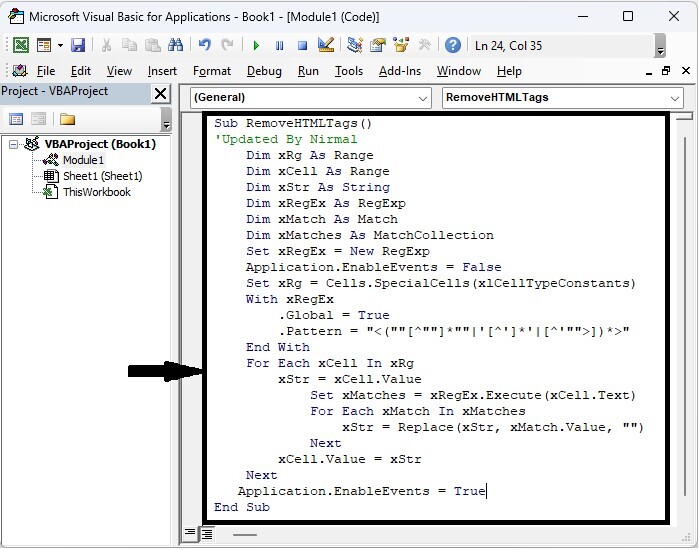
第3步
然后,在VBA应用程序中,点击工具,选择引用,选择名为 “微软VBScript正则表达式 “的复选框,并点击确定。
**工具 > 引用 > 复选框 > 确定 **
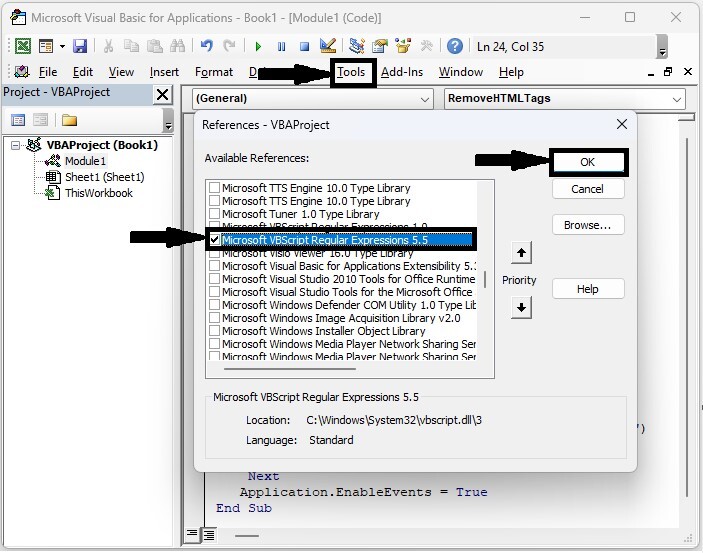
第4步
然后将工作簿保存为支持宏的工作簿,点击F5运行代码,我们的结果将类似于下面的图片。
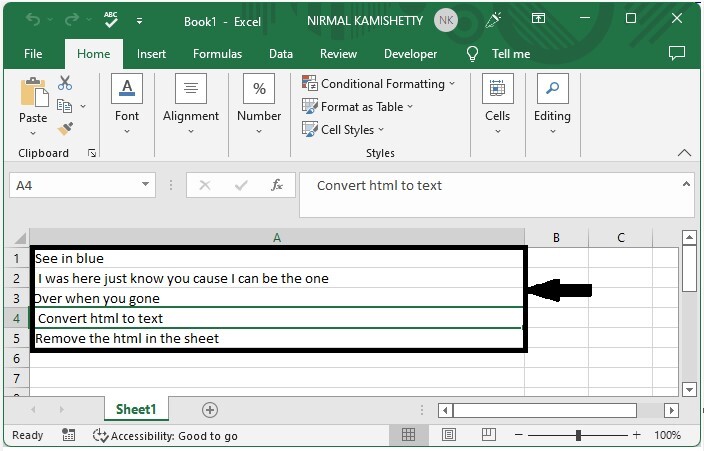
结论
在本教程中,我们用一个简单的例子来演示如何在Excel中把HTML转换为普通文本。
 极客教程
极客教程